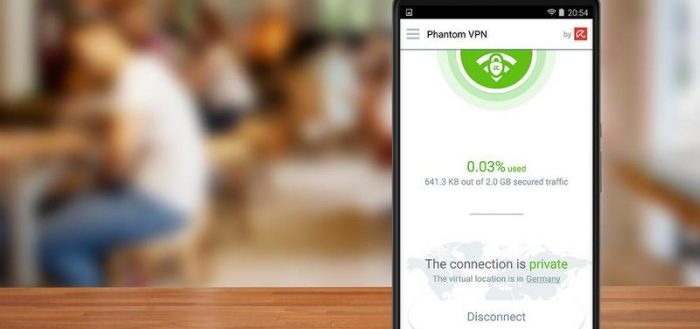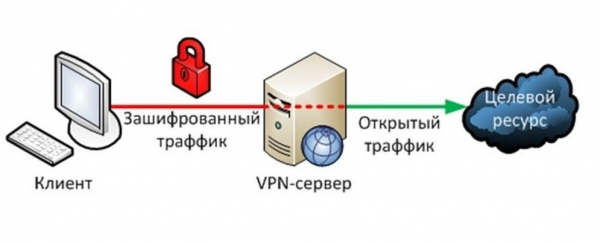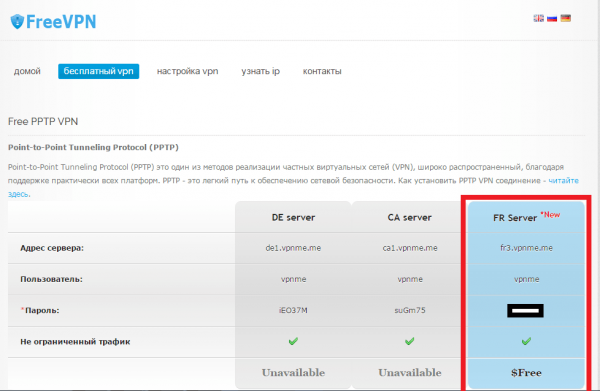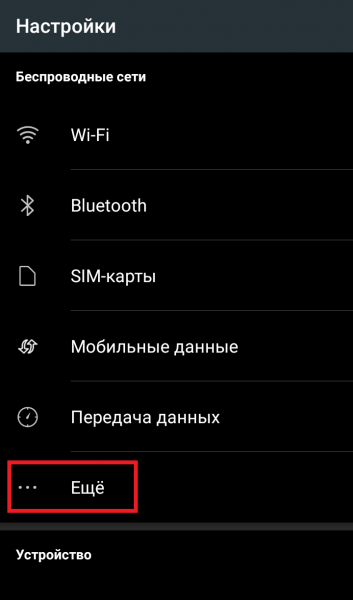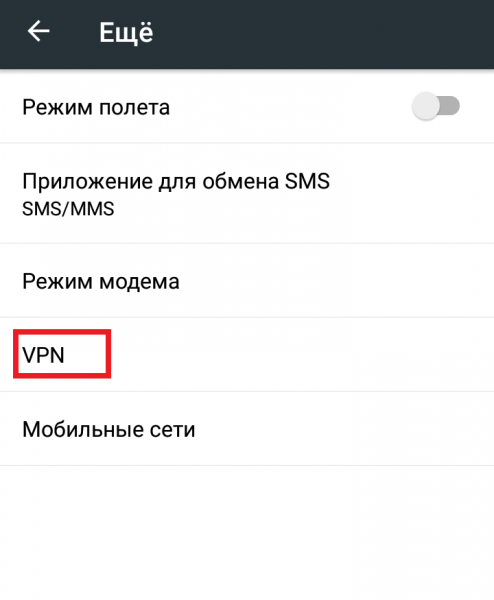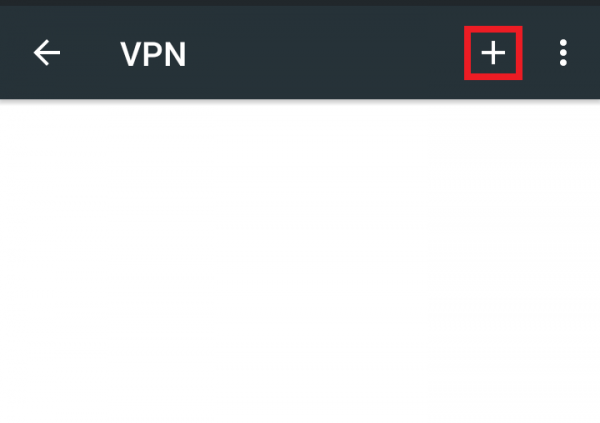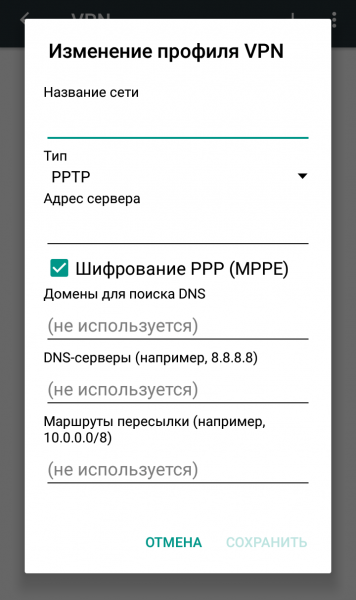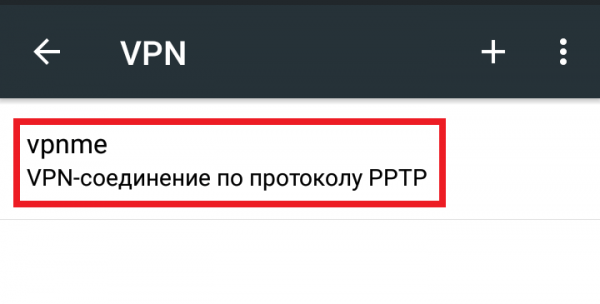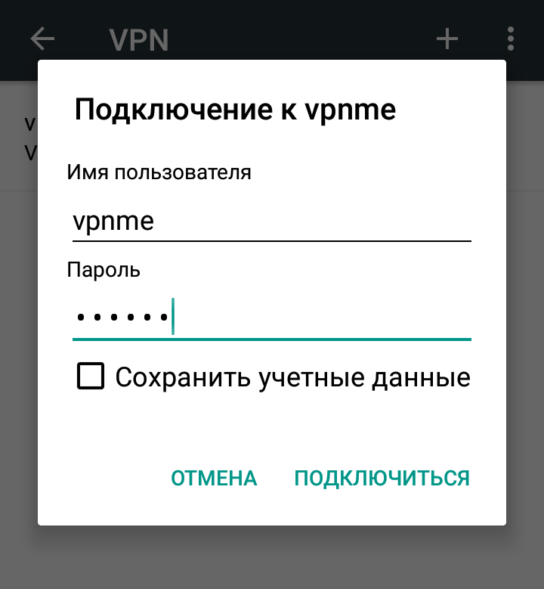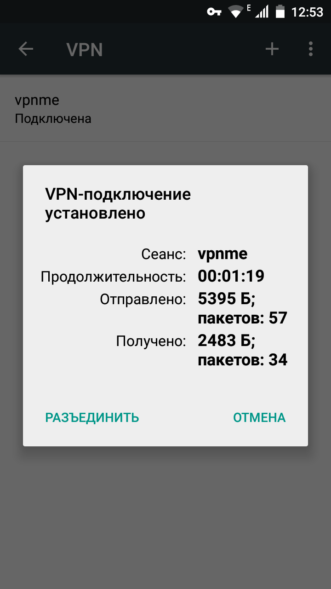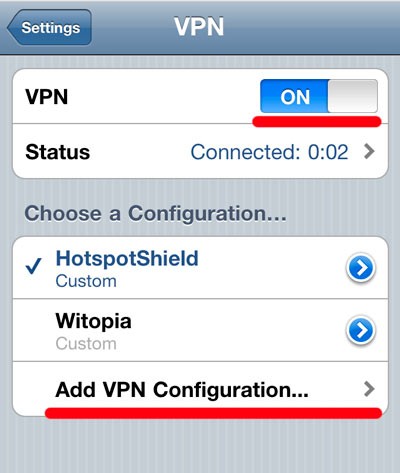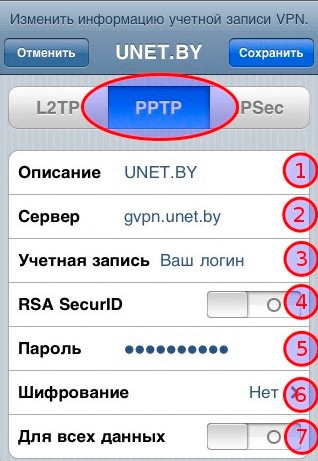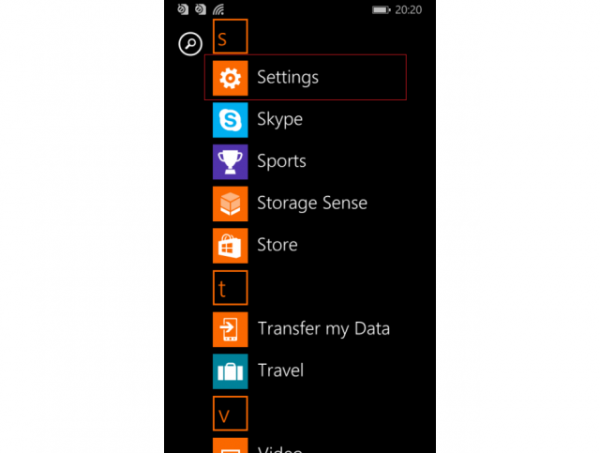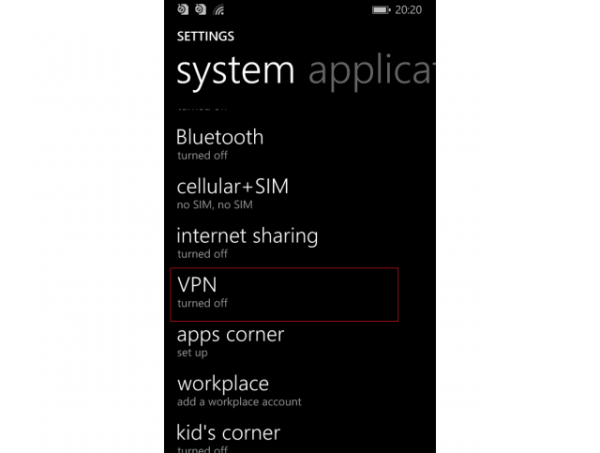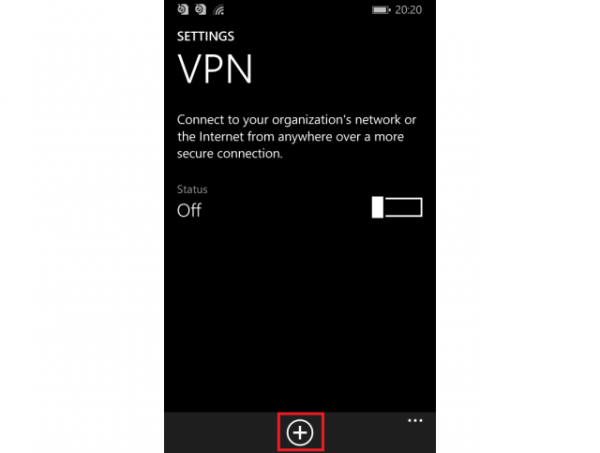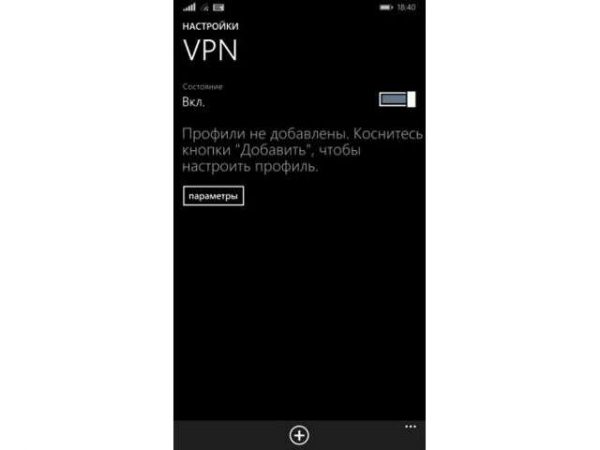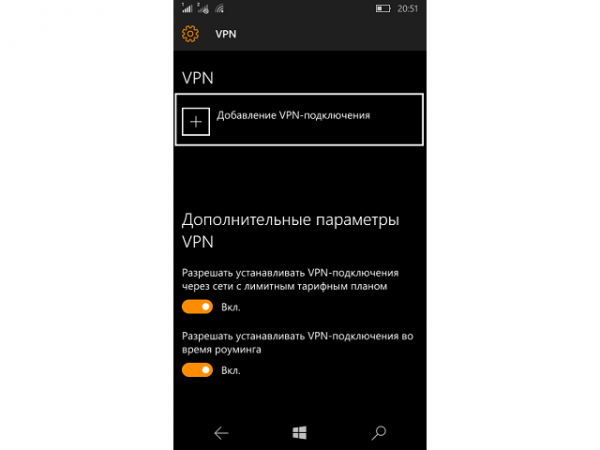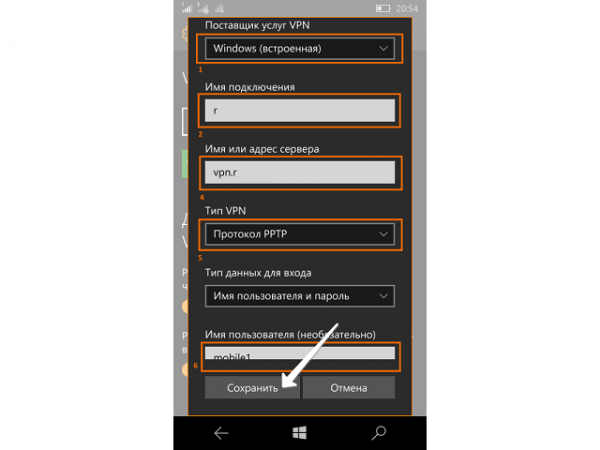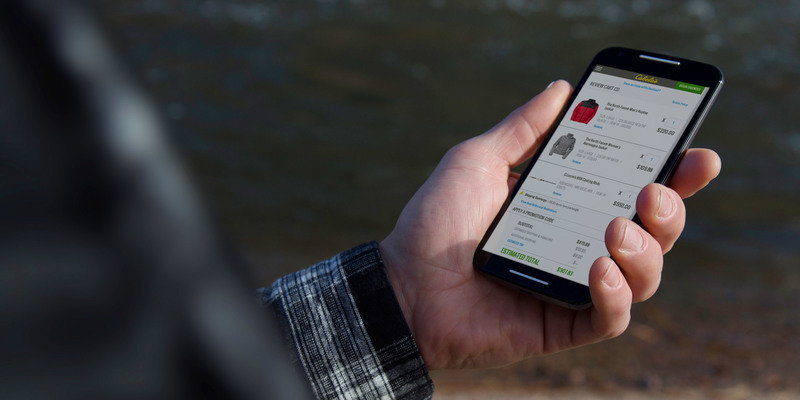Часто юзеры ПК прибегают к помощи VPN-сервисов, когда хотят защитить своё устройство от взлома, «посёрфить» в интернете анонимно или же посетить сайт, который в их стране был запрещён. По какому принципу работает VPN? Какие сервисы можно использовать на мобильных телефонах и как настроить соединение?
Содержание
VPN на телефоне: зачем он нужен
VPN переводится с английского как «частная виртуальная сеть». В канал передачи данных между вами и сервером (интернетом) включается дополнительное звено — VPN-сервис, который присваивает вашему девайсу виртуальный IP-адрес. В итоге ресурс в сети, к которому вы обращаетесь при открытии какого-либо сайта, видит не ваш реальный физический IP-адрес, а виртуальный.
Часто предоставляются виртуальные IP-адреса других стран (в VPN-сервисах можно определить самостоятельно это страну). Таким образом, становится очень сложно определить, в какой действительно стране находится юзер компьютера.
Сервисы VPN могут быть представлены в виде отдельных компьютерных или мобильных программ (их удобно использовать, так как они не требуют ручной настройки — указывается страна и запускается сервис), расширений для браузеров или же просто сайтов, которые просто предоставляют информацию о VPN-серверах. Есть как платные, так и бесплатные варианты.
У бесплатных версий такие минусы:
- низкая скорость работы и ограничения по трафику;
- невысокая надёжность (сервис могут закрыть) и вероятность перегрузки серверов;
- наличие рекламных объявлений в интерфейсе утилиты.
Платные варианты сервисов предлагают высокую скорость без ограничений по качеству видео. А вероятность, что его закроют, слишком мала.
Таблица: преимущества и недостатки использования VPN
| Плюсы | Минусы |
| Защита персональной информации (например, паролей) и данных на ПК от кражи. Реальный IP определить крайне сложно — вы пользуетесь интернетом как аноним. | Низкая скорость загрузки страниц и их обновление, а также медленное скачивание файлов. |
| Посещение сайтов, заблокированных у вас в стране. Например, в Украине это запрещённая социальная сеть «Вконтакте», а в России — сервис Telegram. | При использовании различных плагинов и сохранении куки-файлов в браузерах риск, что вас определят в сети, всё же есть. |
| Экономия мобильного трафика — в некоторых случаях протоколы для работы с частными сетями уменьшают объём передаваемого трафика. |
Таблица: 10 самых популярных VPN-сервисов для мобильных
| Название | Плюсы | Минусы |
| Express VPN |
|
Дорогая подписка (от 8 до 12$ в месяц) и присутствие логов, хоть и минимальных. |
| VPN99 |
|
Присутствует абонентская плата, но она не такая высокая — не более 1$ в месяц. Также может быть возврат денег в течение 24 часов при отказе клиента использовать сервис дальше. |
| Windscribe |
|
Низкая скорость передачи данных — примерно 10 МБ/с исходящей и 13 МБ/с входящей. |
| SurfEasy |
|
Ограничение по трафику — 500 МБ, но есть возможность добавлять объём за подписки в социальных сетях и привлечение друзей; |
| Hotspot Shield |
|
|
| CyberGhost |
|
|
| Betternet |
|
|
| Yoga VPN |
|
|
| HexaTech |
|
|
| Speedify |
|
Ограничение по трафику — 4 ГБ в первый месяц и по 1 ГБ в последующие. |
Видео: обзор приложения VPN для «Андроида»
https://youtube.com/watch?v=M0w84b0U8Yk
Как включить, настроить и отключить VPN вручную на смартфоне
Рассмотрим, как активировать сеть VPN на телефонах с разными платформами («Андроид», iOS и Windows Phone) в ручном режиме, когда не хочется устанавливать стороннюю утилиту.
На Android
В смартфонах с «Андроидом» всё выглядит следующим образом:
- Предварительно найдите в сети адрес бесплатного VPN-сервиса, например, на сайте FreeVPN. Запомните или скопируйте заранее адрес. В данном случае это fr3.vpnme.me.
- Раскройте меню с настройками в «Андроиде» и откройте раздел «Ещё».
- Перейдите в блок VPN.
- Если вы раньше не пользовались никаким сервисами, скорее всего, у вас будет пусто в этом меню — нажмите на плюс.
- В диалоговом окошке вставьте скопированный адрес и дайте название сети, которое также было указано на сайте бесплатного сервиса. Вы также можете ввести данные от сервиса, который устанавливали ранее у себя на девайсе. В параметре «Тип» поставьте PPTP или другое значение (в зависимости от VPN-сервиса — у каждого он свой, информация указывается на его сайте). Тапните по «Сохранить».
- В меню VPN появится сразу подключение. Откройте его.
- Напишите пароль, указанный на сайте, и подключитесь к сети.
- Если вы ранее пользовались каким-либо поставщиками VPN, в меню отобразится их перечень. Вам потребуется только открыть это подключение и ввести пароль для активации режима.
- Чтобы деактивировать VPN, раскройте подключение и нажмите на «Разъединить».
Видео: как вручную настроить VPN на «Андроиде»
На iPhone
На «Айфонах» настройка производится следующим образом:
- Раскрываем меню с настройками Settings, находим раздел VPN и активируем с помощью тумблера опцию, чтобы в итоге стояло On.
- Выбираем в перечне ниже ранее установленный сервис VPN. Если вы ничего не устанавливали, тапните по Add VPN Configuration.
- Переходим на одну из вкладок в зависимости от типа подключения IPSec, L2TP или PPTP (помним, что у сервисов тип отличается). Пишем имя соединения в описании и так же вводим адрес сервера найденного бесплатного VPN-сервиса, свой логин и пароль от сети. Жмём на кнопку «Сохранить» в правом верхнем углу экрана и подключаемся к сети.
Видео: ручная настройка VPN-параметров на iOS
На Windows Phone
На мобильных девайсах с «Виндовс» процедура будет проходить по тому же принципу:
- Открываем панель Settings — можете воспользоваться поиском.
- Переходим в блок с VPN.
- Переключаем режим — нужно, чтобы появилось слово On или «Вкл.».
- Жмём на плюсик в конце меню.
- Плюс для добавления может находиться и в самом меню (если это Windows Phone 10).
- Печатаем имя сети, адрес сервера и пароль (Preshared Key). Сохраняем изменения и подключаемся к VPN.
Возможные проблемы при подключении или использовании VPN и методы решения
Две самые распространённые неполадки, которые могут возникнуть с VPN: неудачное подключение и обрыв связи после 20 – 30 секунд использования сети. Интернет в этом случае перестаёт работать вовсе. Либо же отдельные сайты, доступ к которым запрещён, не перестают загружаться. Дело может быть как в сервисе VPN (перегруз серверов), так и в мобильном устройстве.
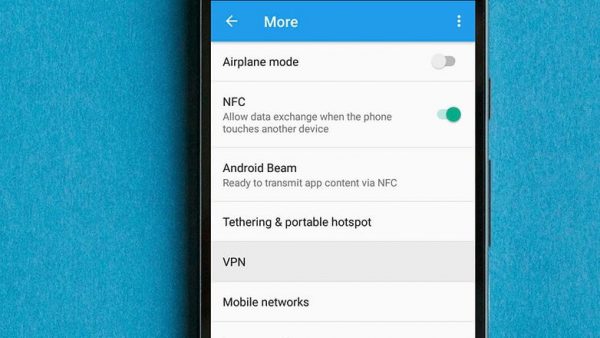
VPN может не работать по разным причинам: от перегруза в сети до блокировки подключения антивирусом на телефоне
В этом случае можно выполнить такие действия:
- проверить, есть ли в принципе интернет (через другое устройство или же открыть любой сайт с выключенным VPN);
- удостовериться, что вы написали верные данные от сети VPN;
- деактивировать шифрование в параметрах (в меню, где вы вводили данные, должно быть поле с шифрованием — поставьте значение «Нет») — возможно, данный VPN-сервер просто не поддерживает никакое шифрование данных;
- выключите на время антивирус у себя на телефоне — он может блокировать работу сервиса;
- удалите данные со строк «DNS-сервер», «Домены для поиска DNS» и «Маршруты пересылки» — оставьте только адрес сервера, имя и пароль;
- обратитесь в службу поддержки вашего провайдера VPN, если пользуетесь платным сервисом, а если бесплатным — найдите другую платформу.
VPN-сеть представляет собой зашифрованный туннель, по которому происходит передача данных, — ресурс в интернете видит только виртуальный отдалённый IP-адрес пользователя, а не реальный физический. Определить, таким образом, настоящее местоположение юзера становится трудно. Вы можете пользоваться VPN на телефоне — специальной утилитой. Либо же настроить соединение вручную, предварительно узнав имя сети адрес сервера бесплатного VPN-сервиса и при необходимости пароль. Эти данные вбиваются затем в параметры в настройках телефона.